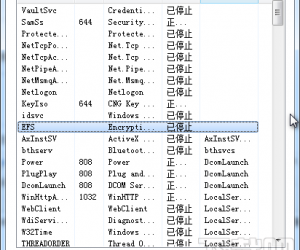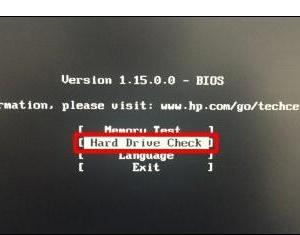如何在电脑上创建自己的隐私文件夹 怎么保护电脑中的个人隐私
发布时间:2016-09-09 10:15:21作者:知识屋
如何在电脑上创建自己的隐私文件夹 怎么保护电脑中的个人隐私。电脑对于很多人来说都是非常的隐私的,因为里面有可能会存放一些不为人知的秘密。所以很多人就会想着创建一个私密文件夹,我们应该怎么创建呢?一起来看看吧。
方法/步骤
1、按住“Windows键”再按一下“R键”,然后同时放开,启动“运行”对话框。
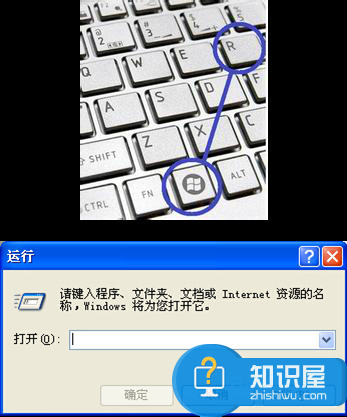
2、在对话框中输入“cmd”打开“命令提示符”窗口。

3、在出现的“命令提示符”窗口中,输入“md d:苍老师..”,然后敲击回车键,电脑就会自动在D盘建立一个名称为“苍老师.”的文件夹。(说明:输入内容解释一下,md大小写均可,然后中间空一格输入d表示D盘,当然你也可以输入C,E,F等,然后输入冒号,再斜杠,然后输入文件夹名称,再连续输入两个小数点,再输入斜杠。至于文件夹名称,可以随你输入,但其余的字母或者字符,要求在英文输入法下进行输入,切不可以中文字符输入)
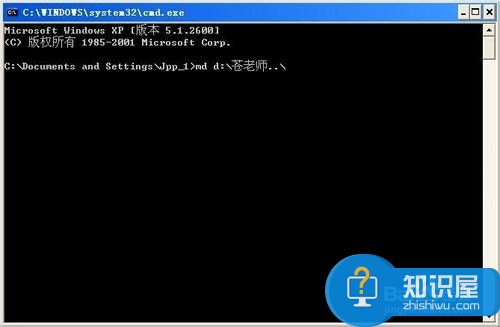
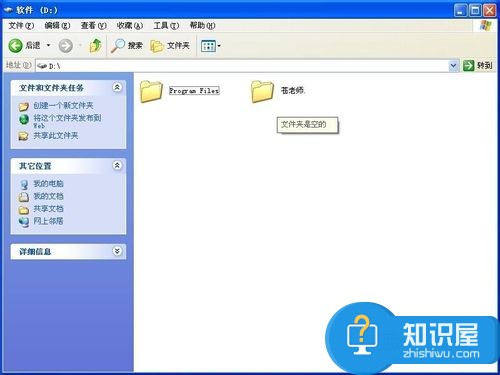
4、打开刚才创建的文件夹,但是发现打不开,如图所示。
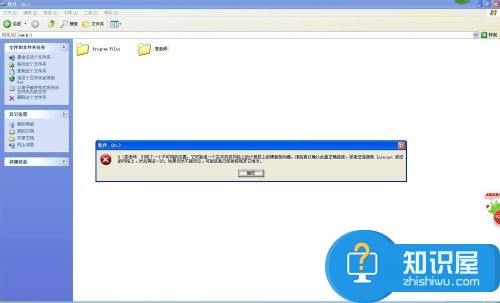
5、继续在“命令提示符”对话框中输入“start d:苍老师..”然后敲击回车键自动打开文件夹。

6、剩下的就是自己赶紧往里面放“好东西”吧!每次打开的时候你都重复第五步即可。如果你要删除这个文件夹,就在“命令提示符”对话框中输入“rd d:苍老师..”然后敲击回车键即可。如下图所示。
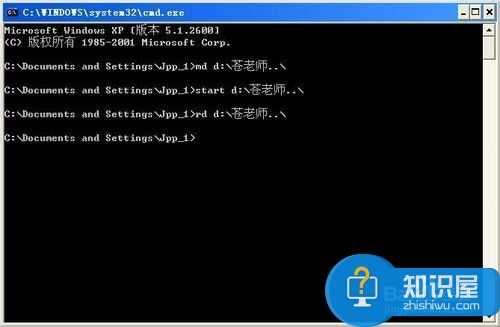
注意事项
感兴趣的同学可以尝试尝试,喜欢的话也可以收藏,也许以后会派上用场。
对于我们遇到了这样的电脑问题的时候,我们就可以使用到上面文章中介绍的解决方法进行处理,相信一定可以帮助到你们的。
知识阅读
软件推荐
更多 >-
1
 一寸照片的尺寸是多少像素?一寸照片规格排版教程
一寸照片的尺寸是多少像素?一寸照片规格排版教程2016-05-30
-
2
新浪秒拍视频怎么下载?秒拍视频下载的方法教程
-
3
监控怎么安装?网络监控摄像头安装图文教程
-
4
电脑待机时间怎么设置 电脑没多久就进入待机状态
-
5
农行网银K宝密码忘了怎么办?农行网银K宝密码忘了的解决方法
-
6
手机淘宝怎么修改评价 手机淘宝修改评价方法
-
7
支付宝钱包、微信和手机QQ红包怎么用?为手机充话费、淘宝购物、买电影票
-
8
不认识的字怎么查,教你怎样查不认识的字
-
9
如何用QQ音乐下载歌到内存卡里面
-
10
2015年度哪款浏览器好用? 2015年上半年浏览器评测排行榜!